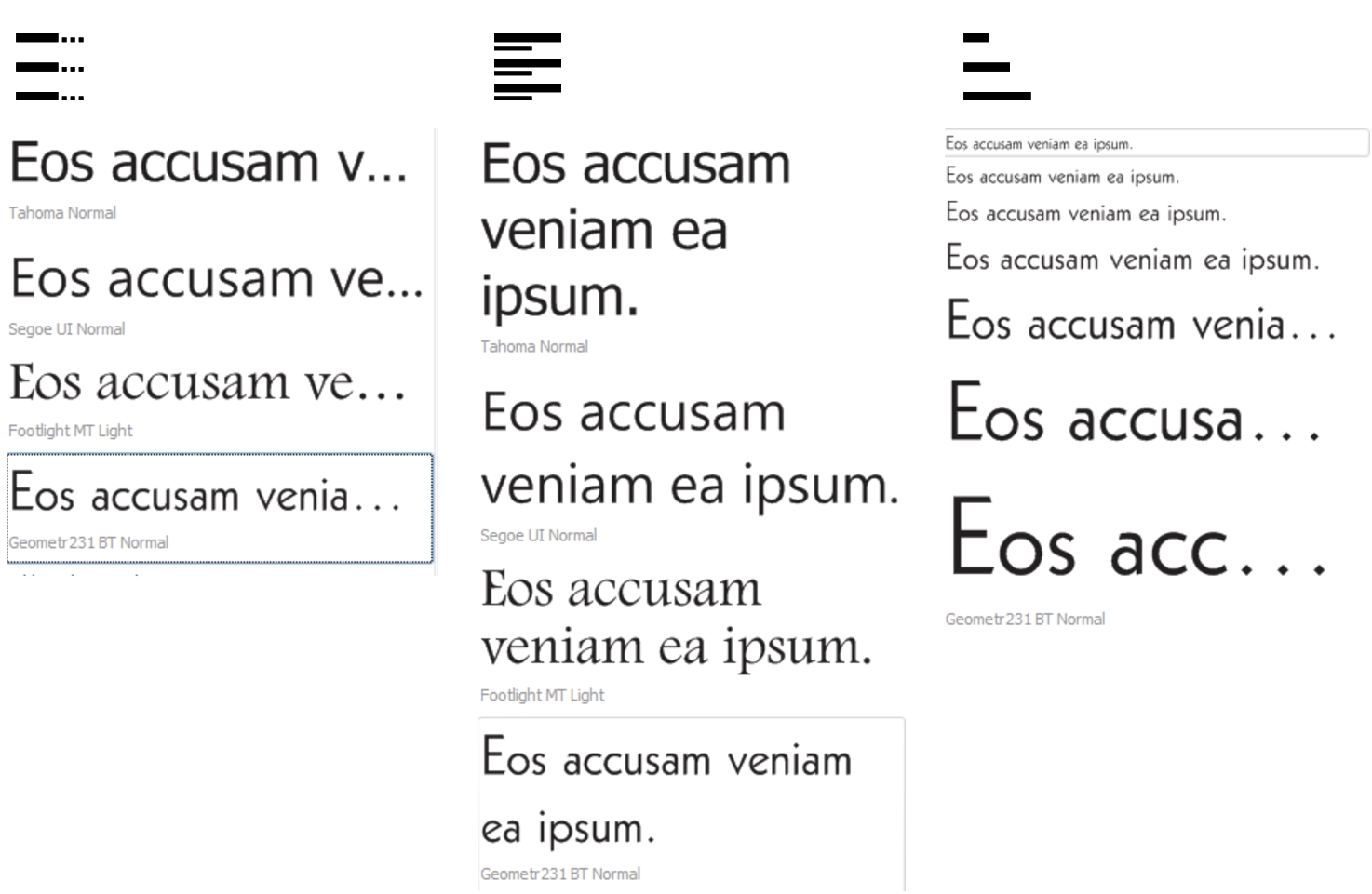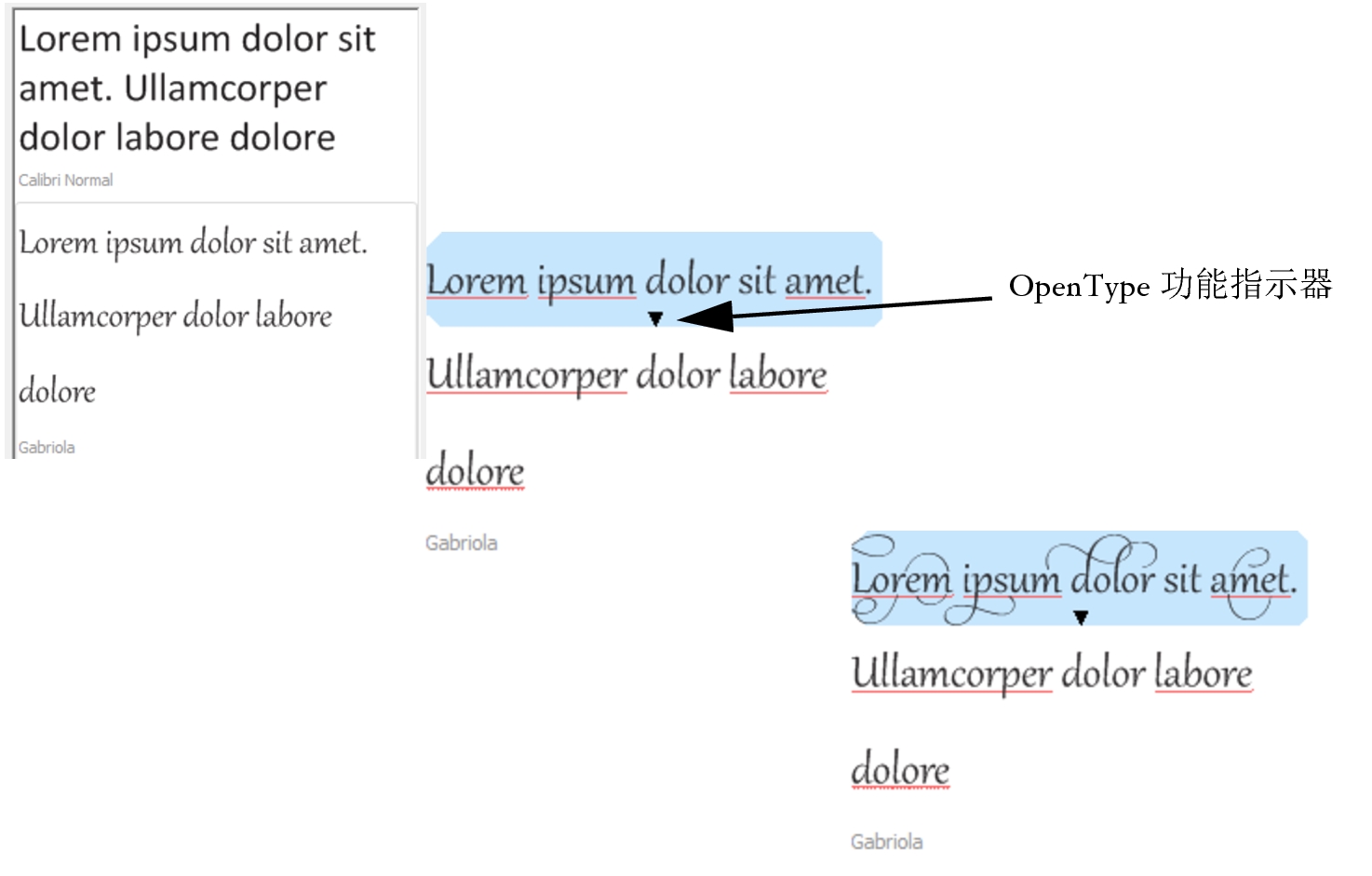选择字体
字体取样器让您能够以不同的字体和字体大小查看同一示例文本,可帮助您为项目选择字体。
您可以预览预设的文本示例,或者键入或粘贴文本。此外,您还可以以单行文本或多行文本,以及单行文本且字体逐渐增大的形式查看文本示例。
当文本示例使用 OpenType 字体时,您可以查看可用的 OpenType 功能并将它们应用到文本示例中。
对于使用 OpenType 字体的文本示例,您可以选择文本来显示 OpenType 功能指示器并应用 OpenType 功能。在本示例中,一个样式集应用到了所选文本中。
要在上下文中查看文本示例,您可以将其粘贴到绘图窗口中您希望的位置。